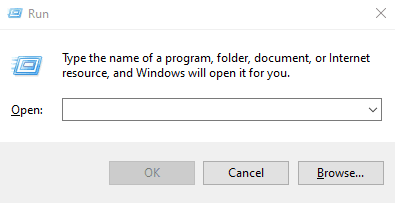Hostwinds Tutoriels
Résultats de recherche pour:
Table des matières
Microsoft Management Console (Windows Server)
Qu'est-ce que la console de gestion Microsoft (MMC)?
le Console de gestion Microsoft (MMC) est une interface flexible qui vous permet d'accéder à divers outils de gestion des serveurs et des PC, comme le gestionnaire de périphériques et le moniteur de performances.
Ces outils, connus sous le nom Snap-ins, peut être ajouté à MMC permettant un accès rapide à partir d'une seule interface.
Comment ouvrir la console de gestion Microsoft
Il existe plusieurs façons de lancer MMC depuis votre ordinateur.Les plus courants sont:
- Commande Windows Exécuter
- Invite de commandes
Pour ouvrir le MMC à l'aide de la commande RUN
Étape 1: Commande d'Open Run
presse Clé Windows + R Pour ouvrir la boîte de dialogue Exécuter.
Étape 2: Exécuter MMC
- Taper "mmc"Et appuyez sur Entrer, ouvrant une invite.
Étape 3: Autoriser l'application à apporter des modifications
- Cliquer "Oui"Dans l'invite, ouvrant la fenêtre MMC
Pour ouvrir MMC à l'aide de l'invite de commande
Étape 1: Exécuter en tant qu'administrateur
Dans le type de barre de recherche Windows "CMD"
Dans les résultats de l'invite de commande, cliquez sur "Exécuter en tant qu'administrateur"
Une fenêtre contextuelle apparaîtra.Cliquer "Oui"
Step 2: Open MMC
Dans la fenêtre de l'invite de commande, tapez "mmc"Et frappez Entrer Pour lancer la console de gestion Microsoft.
Ajout d'insicants d'insicructs à MMC
Une fois que vous avez lancé Microsoft Management Console, vous pouvez commencer à ajouter des instantanés.
Pour ajouter un instantané dans MMC
Étape 1: Ouvrir Ajouter / Supprimer Snap-In.
Cliquez sur Fichier> Ajouter / supprimer le snap-in ... ou comme une presse à raccourci [Ctrl] + m.
Étape 2: Ajouter des instantanés
Une liste des instantanés disponibles sera à gauche.Sélectionnez les outils souhaités puis cliquez sur Ajouter.
Une fois terminé, l'ajout des outils cliquez sur OK.
Les instantanés que vous avez sélectionnés apparaîtront désormais dans le volet moyen du MMC.Vous pouvez double-cliquer sur n'importe quel instantané pour l'ouvrir et l'utiliser dans la console.
Retrait des snap-ins de MMC
Vous pouvez également supprimer les instantanés de votre console de gestion Microsoft dans la même fenêtre où vous les avez ajoutées.
Pour supprimer un instantané dans MMC
Étape 1: Ouvrir Ajouter / Supprimer Snap-In.
- Cliquez sur Fichier> Ajouter / supprimer le snap-in ... ou comme une presse à raccourci [Ctrl] + m.
Étape 2: Supprimer les instantanés
- La liste des instantanés actuellement dans votre console sera à droite.Sélectionnez les outils souhaités puis cliquez sur Retirer
- Une fois terminé, cliquez D'accord.
Enregistrer votre configuration MMC
Une fois que vous avez configuré les outils dont vous avez besoin, vous pouvez enregistrer votre configuration pour une utilisation future:
Étape 1: Cliquez sur Fichier> Enregistrer ou presser [Ctrl] + S.
Étape 2: Choisissez un nom pour votre fichier de console (par exemple '' devicemonitor.msc '.) Et cliquez sauvegarder
Pour charger votre configuration MMC enregistrée
Étape 1: Ouvrez le MMC.
Étape 2: Cliquez sur Fichier> Ouvrir ou presser [Ctrl] + o.
Étape 3: Sélectionnez votre enregistré '.msc' déposer.
Gérer l'accès MMC
La console de gestion Microsoft permet à l'administrateur de gérer qui peut accéder et modifier les paramètres et les instantanés dans le MMC en attribuant différents niveaux d'autorisation.
La console peut être exécutée en différents modes, notamment:
Mode d'auteur: Accès complet à toutes les fonctionnalités.
Mode utilisateur (accès complet): Les utilisateurs peuvent accéder à tous les instantanés mais ne peuvent pas en ajouter de nouveaux.
Mode utilisateur (accès limité): Limite auxquelles les utilisateurs d'inslicage peuvent accéder et la portée de leurs fonctions.
Configurer le mode console
Étape 1: Cliquez sur Fichier> Options.
Étape 2: dans le Mode console Section, choisissez le mode approprié pour vos besoins.
Définir les autorisations pour les fichiers de console MMC
Étape 1: Clic-droit le fichier .msc enregistré et sélectionnez Propriétés.
Étape 2: Aller au Onglet de sécurité et définir les autorisations pour différents utilisateurs ou groupes, permettant ou restreignant l'accès à ouvrir, modifier ou exécuter le fichier de console.
Écrit par Hostwinds Team / novembre 1, 2019